Il est toujours important de savoir comment supprimer son historique sur tous les navigateurs. On vous explique comment le faire sur Microsoft Edge. Vous allez voir, ce n'est pas aussi simple que cela.

Effacer son historique sur Internet, mais pas que
Ne choisissant pas Google Chrome, vous avez opté pour Microsoft Edge. Je vous comprends, je fais de même. Le navigateur fait ce qu'il peut pour grignoter un peu à Google, mais il a surtout quelques atouts dans sa manche que j'apprécie beaucoup. Le logiciel n'est pas très demandant, et peut fonctionner de manière fluide, même si votre PC n'est pas très puissant. Peu de RAM est nécessaire. De plus, l'ajout de l'intelligence artificielle de Bing a rameuté un bon paquet d'utilisateurs.
Sauf que Microsoft Edge, ça ne fonctionne pas exactement comme Google Chrome. Lorsqu'on navigue sur Internet, il y a certaines choses que l'on doit maîtriser, et l'historique en fait clairement partie. Que ce soit pour supprimer les cookies ou pour cacher nos recherches des regards indiscrets, je vous montre ici comment gérer son historique.
Les étapes pour effacer l'historique Microsoft Edge
Depuis n'importe quelle page Internet, il vous est possible d'accéder à l'affichage de l'historique. La première étape et la plus importante selon moi, c'est d'ajouter le raccourci Historique dans la liste des raccourcis placée en haut à droite de l'interface. Pour ce faire, c'est très simple :
- Appuyer sur les trois petits points placés juste à gauche de l'IA de Bing
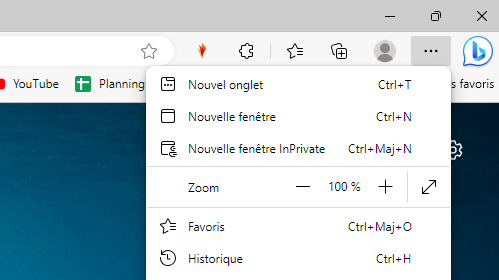
- Choisissez Historique. Depuis là, ignorez son contenu pour l'instant et concentrez-vous sur les trois petits points en haut à droite de la fenêtre contextuelle. En cliquant dessus, vous pouvez choisir d'afficher le bouton de l'historique dans la barre d'outils. Une fois cela fait, une nouvelle icône représentant une horloge fléchée reste constamment apparente, et devient accessible en un clic et à tout moment.
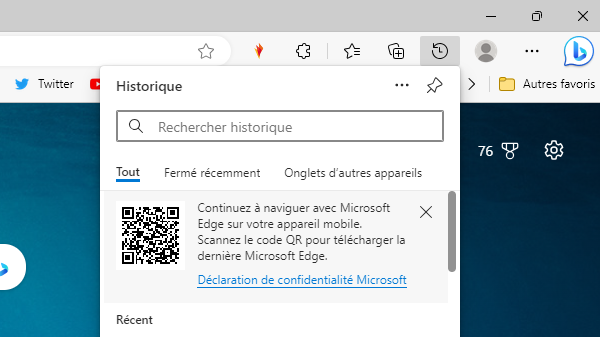
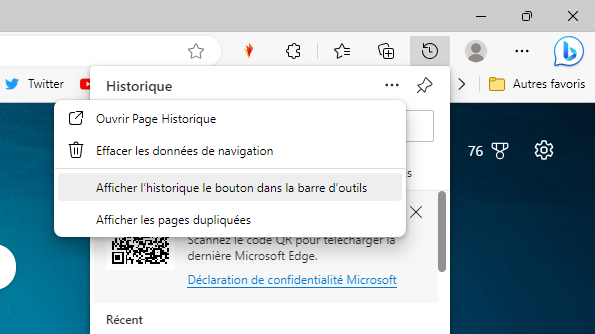
Maintenant que vous vous êtes simplifié la tâche, le moment est venu de rentrer dans le vif du sujet. Pour gérer son historique, il existe plusieurs méthodes, et celle adaptée à vous va dépendre de la complexité de la tâche que vous souhaitez réaliser.
Version simple : supprimer des éléments de l'historique
Si vous souhaitez simplement effacer certains éléments de votre historique pour que votre maman ne soit pas au courant des choses tordues que vous demandez à Google, la méthode est tout sauf fastidieuse :
- Cliquer sur l'icône de l'historique. Vous avez affaire à trois onglets, dont les onglets fermés récemment, ainsi que ceux des autres appareils connectés au même compte.
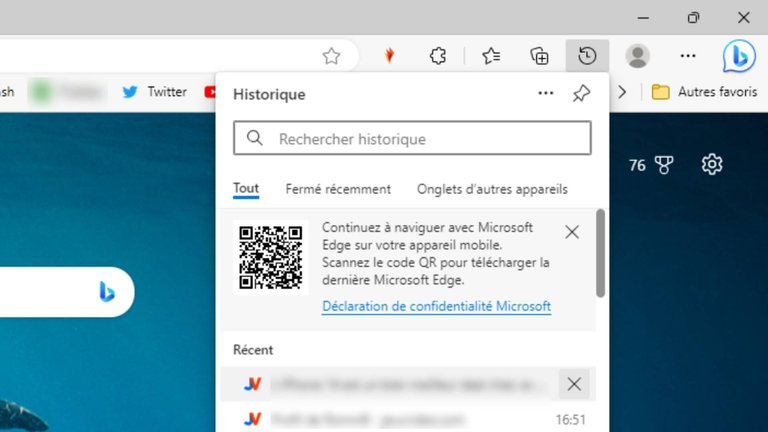
- Cliquer sur Tout. Voici la liste de tout votre historique, trié du plus récent au plus ancien. Vous pouvez cliquer sur n'importe quelle ligne pour aller à la page, ou bien placer votre souris sur l'horodatage pour faire apparaître une croix et supprimer directement chaque page de l'historique.
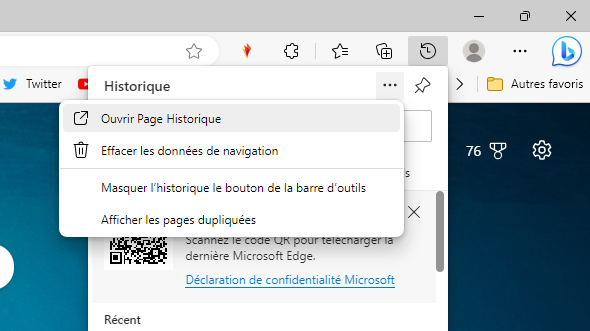
- Pour rentrer un peu plus dans les détails, vous pouvez cliquer à nouveau sur les trois petits points en haut à droite de la fenêtre Historique, et cliquer sur Ouvrir Page Historique.
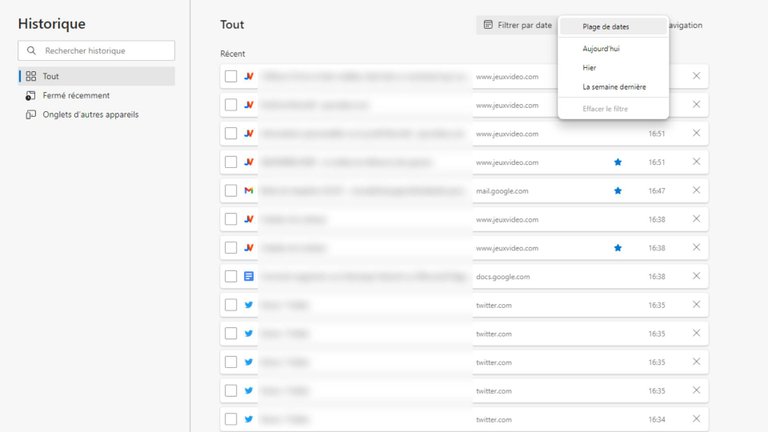
- Depuis cette page, vous pouvez filtrer par date pour avoir accès à vos recherches effectuées le jour-même, la veille, la semaine dernière ou dans un créneau précis.
Version plus complexe : supprimer des données de navigation précises
- Pour rentre encore plus dans les détails, depuis la page sus-nommée, cliquer sur Effacer les données de navigation. Un nouvel onglet s'ouvre où l'on vous propose plusieurs options.
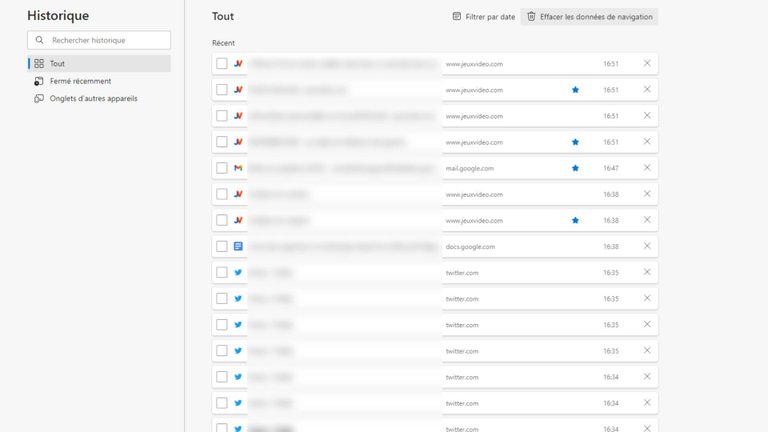
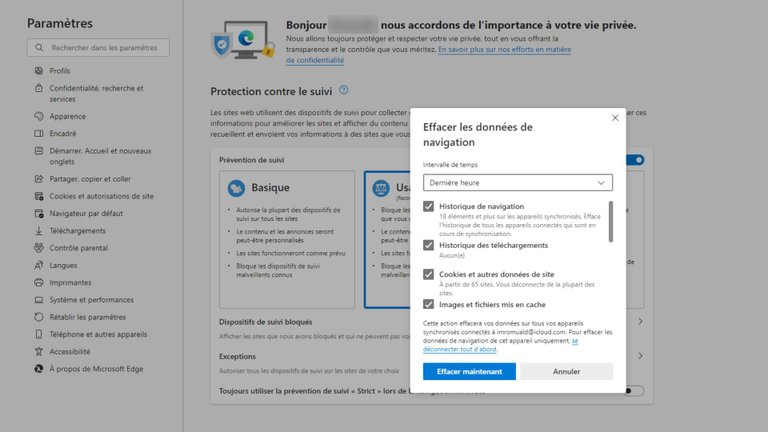
- Ici, vous pouvez choisir un intervalle de temps, puis cocher ce que vous souhaitez supprimer. En termes de données, on peut voir l'historique, les cookies, les mots de passe, les autorisations de site…